文章详情页
win7系统打开iSCSI发起程序的方法
浏览:68日期:2023-03-24 09:25:02
win7系统是一个比较经典的Windows操作系统,现在也有很多用户的电脑中使用的是这个系统,使用的过程中会设计到很多对系统功能的设置,在系统管理工具模块中就有一个iSCSI发起程序,一些用户在操作电脑的时候习惯打开这个功能,这样的话就需要自己手动打开了,只是一些win7系统的用户对系统设置不熟悉,不知道具体要怎么打开iSCSI发起程序,那么接下来小编就跟大家分享一下在win7系统中打开iSCSI发起程序的具体操作方法吧,有需要的朋友不妨一起来看看这篇教程。

1.首先我们需要点击系统的开始菜单,然后在打开的开始菜单界面中找到控制面板这个选项点击进去。
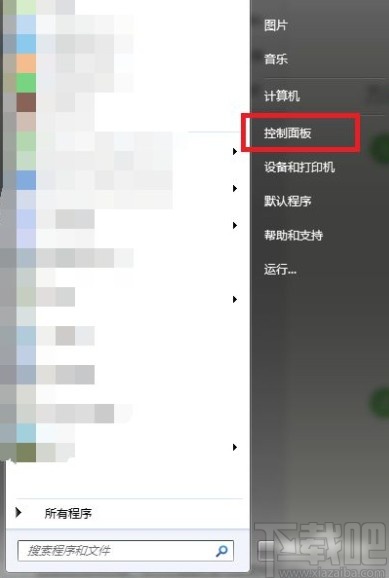
2.点击进入到控制面板界面之后,在界面中找到管理工具这个选项,点击可以进入到管理工具界面。
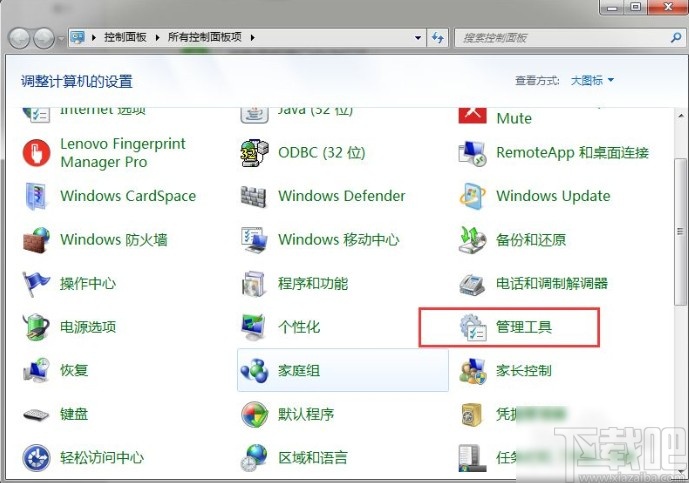
3.下一步在管理工具界面中我们就可以找到有“iSCSI发起程序”这个选项了,找到之后使用鼠标左键双击它。
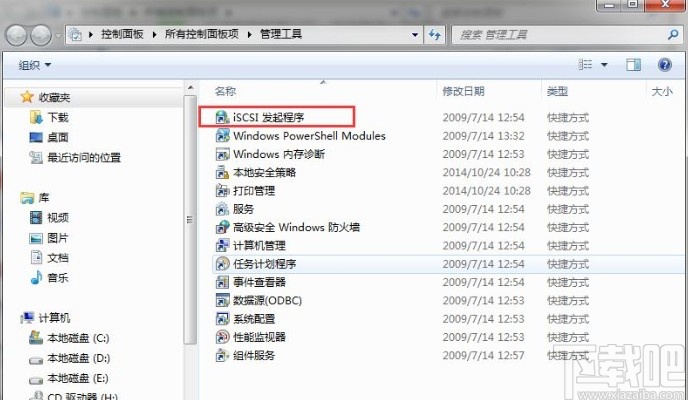
4.使用鼠标左键双击这个功能之后会出现下图所示的提示界面,我们点击其中的“是”按钮重新启动计算机即可在启动电脑之后开启这个功能。
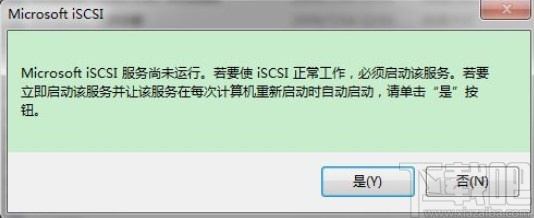
以上就是小编今天跟大家分享的使用win7系统的时候打开iSCSI发起程序的具体操作方法,有需要的朋友赶紧试一试这个方法吧,希望这篇方法教程能够帮到大家。
相关文章:
排行榜

 网公网安备
网公网安备